Einführung
In diesem How-To führen wir Sie durch die Installation und Konfiguration von Drupal mit Apache. Drupal ist ein kostenloses Content-Management-System, das die Organisation und Verwaltung Ihrer Inhalte erleichtert. Es hat eine benutzerfreundliche Oberfläche, die das Anpassen Ihrer Inhalte mit wenig Aufwand einfach und unkompliziert macht.
Voraussetzungen
- Ein Cloud-Server mit bereits installiertem Ubuntu 20.04 und Apache.
- Sie müssen außerdem einen Server mit LAMP (Linux, Apache, MySQL, PHP) konfiguriert haben. Siehe unsere „Installieren von LAMP unter Ubuntu 20.04“.
Installieren Sie PHP-Erweiterungen
Zuerst müssen Sie einige erforderliche PHP-Erweiterungen auf Ihrem Server installieren. Sie können sie alle mit dem folgenden Befehl installieren:
apt-get install php7.4-gd php7.4-common php7.4-mysql php7.4-apcu php7.4-gmp php7.4-curl php7.4-intl php7.4-mbstring php7.4-xmlrpc php7.4-gd php7.4-xml php7.4-cli php7.4-zip -y
Sobald alle Pakete installiert sind, bearbeiten Sie die Datei php.ini und ändern Sie einige Standardeinstellungen.
nano /etc/php/7.4/apache2/php.ini
Ändern Sie die folgenden Zeilen:
date.timezone = Asia/Kolkata memory_limit = 256M upload_max_filesize = 64M max_execution_time = 300 cgi.fix_pathinfo = 0
Speichern und schließen Sie die Datei, wenn Sie fertig sind.
Drupal-Datenbank erstellen
Als nächstes müssen Sie einen Benutzer und eine Datenbank für Drupal erstellen.
Verbinden Sie sich zunächst mit dem folgenden Befehl mit der MySQL-Shell:
mysql
Sobald Sie verbunden sind, erstellen Sie eine Datenbank und einen Benutzer mit dem folgenden Befehl:
create database drupaldb; create user [email protected] identified by 'password';
Als nächstes erteilen Sie drupaldb alle Privilegien mit dem folgenden Befehl:
grant all privileges on drupaldb.* to [email protected];
Löschen Sie als Nächstes die Berechtigungen und verlassen Sie MySQL mit dem folgenden Befehl:
flush privileges; exit;
Drupal herunterladen
Ändern Sie als Nächstes das Verzeichnis in das Apache-Standardstammverzeichnis und laden Sie die neueste Version von Drupal mit dem folgenden Befehl herunter:
cd /var/www/html wget -q https://www.drupal.org/download-latest/tar.gz -O drupal-latest.tar.gz
Sobald der Download abgeschlossen ist, extrahieren Sie die heruntergeladene Datei mit dem folgenden Befehl:
tar -xf drupal-latest.tar.gz
Als nächstes benennen Sie das extrahierte Verzeichnis in drupal9:
ummv drupal-9.1.10 drupal9
Legen Sie als Nächstes den richtigen Besitz für das drupal9-Verzeichnis fest:
chown -R www-data:www-data /var/www/html/drupal9
Apache konfigurieren
Als Nächstes müssen Sie eine Konfigurationsdatei für den virtuellen Apache-Host für Drupal erstellen. Sie können es mit dem folgenden Befehl erstellen:
nano /etc/apache2/sites-available/drupal.conf
Fügen Sie die folgenden Zeilen hinzu:
<VirtualHost *:80>
ServerName drupal9.example.com
ServerAdmin [email protected]
DocumentRoot /var/www/html/drupal9/
CustomLog ${APACHE_LOG_DIR}/access.log combined
ErrorLog ${APACHE_LOG_DIR}/error.log
<Directory /var/www/html/drupal9>
Options Indexes FollowSymLinks
AllowOverride All
Require all granted
RewriteEngine on
RewriteBase /
RewriteCond %{REQUEST_FILENAME} !-f
RewriteCond %{REQUEST_FILENAME} !-d
RewriteRule ^(.*)$ index.php?q=$1 [L,QSA]
</Directory>
</VirtualHost>
Speichern und schließen Sie die Datei, aktivieren Sie dann die drupal9-Site und aktivieren Sie das Apache-Rewrite-Modul:
a2ensite drupal9 a2enmod rewrite
Starten Sie als Nächstes den Apache-Dienst neu, um die Änderungen zu übernehmen:
systemctl restart apache2
Zugriff auf den Drupal-Installationsassistenten
An dieser Stelle ist Drupal installiert und konfiguriert. Öffnen Sie nun Ihren Webbrowser und greifen Sie über die URL http://drupal9.example.com auf den Drupal-Webinstallationsassistenten zu . Sie werden zum Drupal-Installationsassistenten weitergeleitet:
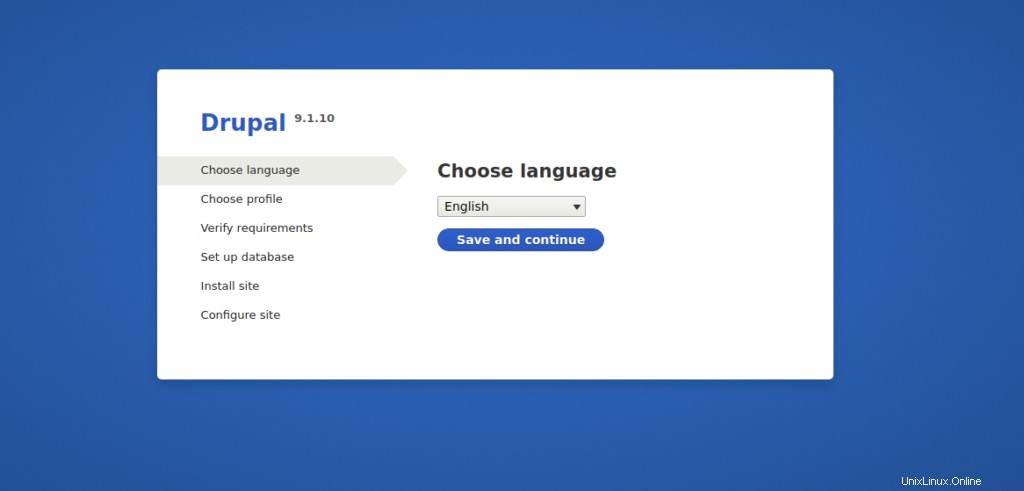
Sie können nun den erforderlichen Schritten folgen, um die Drupal-Webinstallation abzuschließen.
Herzliche Glückwünsche! Sie haben gerade Drupal mit Apache auf Ihrem Ubuntu 20.04 Virtual Private Server installiert und konfiguriert. Vielen Dank, dass Sie dieser Anleitung folgen, und schauen Sie bei uns nach, ob es neue Updates gibt.